在如今的信息化时代,电脑已经成为我们生活中不可或缺的一部分。然而,有时我们可能会遇到电脑系统崩溃、病毒感染等问题,需要重新安装操作系统。作为一家知名的电脑品牌,华硕提供了简便易行的系统安装流程,本文将详细介绍以华硕装系统win10的教程。
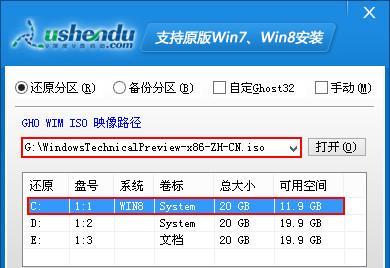
一、准备工作:备份重要文件
在进行系统安装之前,我们需要先备份重要文件,以防数据丢失。将需要保留的文件复制到外部存储设备中,例如移动硬盘或U盘。
二、下载Windows10镜像文件
访问微软官方网站,下载最新版本的Windows10镜像文件。确保选择与您电脑硬件相匹配的版本,并注意下载的是ISO格式的镜像文件。
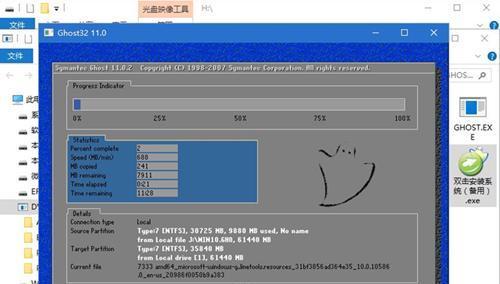
三、制作启动盘
使用专业的刻录软件,如Rufus或UltraISO,将下载好的Windows10镜像文件制作成启动盘。插入一个空白的U盘,按照软件的指示进行操作。
四、设置BIOS
重启电脑并按照屏幕上的提示进入BIOS设置界面。在“Boot”或“启动”选项中,将启动顺序设置为首先从USB设备启动。
五、安装Windows10
将制作好的启动盘插入电脑,并重新启动。按任意键进入安装程序,在安装界面上选择语言、时区和键盘布局等相关设置。
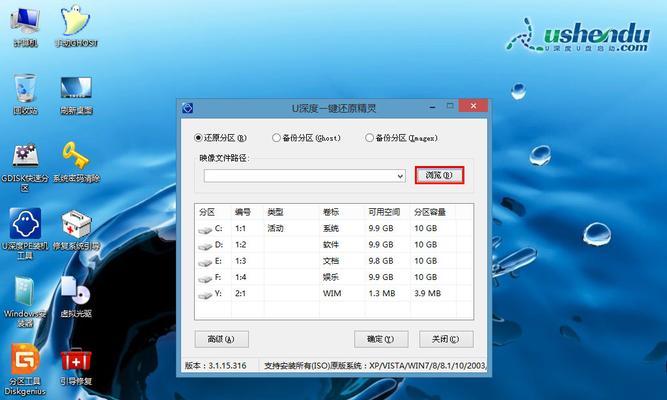
六、选择安装类型
在安装类型界面上,选择“自定义安装”。这样可以进行更多的高级设置,如分区和格式化硬盘。
七、分区设置
如果您希望在一个硬盘上安装多个操作系统或者需要分割硬盘空间来存储数据,可以选择分区设置。按照向导的指示进行操作,并确保选择安装Windows10的分区。
八、格式化硬盘
如果您希望清空硬盘中的所有数据,选择格式化硬盘选项。请注意,这将永久删除硬盘中的所有文件,请务必提前备份重要数据。
九、等待安装
完成分区和格式化设置后,点击“下一步”开始安装Windows10。等待安装过程完成,电脑将会自动重启。
十、配置Windows10
在重启后,根据系统提示进行初步设置,如选择国家/地区、输入用户名和密码等。随后,系统将会自动安装一些驱动程序。
十一、更新驱动程序
完成系统的初步设置后,打开华硕官方网站,下载并安装最新的驱动程序,以确保电脑的正常运行。
十二、安装常用软件
安装完驱动程序后,下载并安装您常用的软件,如浏览器、音乐播放器、办公软件等。
十三、系统优化
调整系统设置以提高电脑的性能和稳定性。关闭不必要的启动项,清理垃圾文件,更新系统补丁等操作都可以提升系统效率。
十四、安装杀毒软件
为了保护电脑免受病毒和恶意软件的侵害,安装一款可靠的杀毒软件是必不可少的。选择一款知名的杀毒软件,并及时更新病毒库。
十五、系统备份
完成所有的安装和设置后,为了防止再次出现系统崩溃或数据丢失的情况,建议定期进行系统备份,保留一个可恢复的镜像文件。
通过本文的华硕装系统win10教程,我们可以轻松快速地进行电脑系统重装。首先备份重要文件,然后准备启动盘并进行BIOS设置,接着按照向导完成安装、分区和格式化设置,最后配置系统、安装驱动和软件,进行系统优化和备份,以确保电脑的正常运行。华硕的简便操作使得系统重装过程变得轻松愉快,让我们可以更好地享受电脑带来的便利与乐趣。







